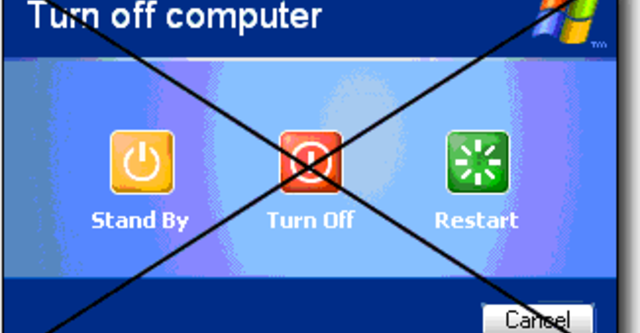
Trên thực tế việc tắt một máy tính Windows là điều rất quan trọng. Một lỗi khá phổ biến từ những người dùng máy tính "sơ khai" là họ thường tắt máy tính mà không lưu lại những tài liệu của mình đang tạo hoặc đang xem, hay đóng tắt các ứng dụng đang khởi chạy. Có khi họ sử dụng chính thiết bị gắt mặch là nút "power" để trực tiếp tắt máy, và như vậy mối nguy hiểm dành cho công việc cũng như ổ cứng của bạn là rất lớn.
Thông thường, để tắt một máy tính các bước tuần tự chúng ta hay làm là click lên button Start, sau đó click lên button Shut Down và chọn Shut Down từ bảng danh sách rồi click OK hoặc không tùy thuộc mỗi máy. Trường hợp bạn cùng lúc sử dụng nhiều máy tính để bàn thì việc tắt lần lượt chúng theo thao tác "thủ công" trên thì thật tốn thời gian. Hay giả dụ bạn đang dùng phần mềm khởi tạo máy tính ảo VMWare, bạn sẽ không muốn tắt máy trong khi đang tồn tại VMWare trong nền hệ thống. Bên cạnh đó bạn đồng thời muốn ngăn cản người dùng tắt PC khi một bản sao lưu đang chạy, quá trình cập nhật Windows hay "gói dịch vụ" đang cài đặt ... Vậy để đáp ứng tất cả trong số trên bạn cần làm gì?
Vâng một tin vui là tôi tìm thấy tổng cộng 3 công cụ hoàn toàn miễn phí để mang đến cho người dùng máy tính một "cơ hội cuối cùng" trước khi tắt máy bằng cách ngăn cản người thân trong gia đình tình cờ tắt PC của mình, trong khi mọi công việc bạn đang thao tác vẫn chưa hoàn thành hay các ứng dụng vẫn đang chạy.
1. Shut It
Shut IT là phần mềm tắt màn hình. Bản chất của Shut IT là theo dõi mọi yêu cầu tắt hệ thống thông qua cửa sổ thông báo WM_QUERYENDSESSION. Khi nó nhận dạng ra sự tắt máy, nó sẽ tạm thời dừng lại tiến trình shutdown cho tới khi người dùng đóng vai trò admin có tác động hỗ trợ hoặc sẽ tự động thiết tạo một vòng quay thời gian - Idle Timeout chờ xử lý. Shut IT sẽ được kích hoạt thông qua một biểu tượng nhỏ trong "system tray" bên cạnh đồng hồ hệ thống nếu xuất hiện.
Phương thức làm việc của Shut It được hiểu như sau:
Trong lúc yêu cầu Shutdown, Shut It sẽ quét (đa số) các thành phần tiến trình đang chạy trong hệ thống và tên tiêu đề của cửa sổ đang bật. Nếu bất kì một trong số trên đang hiện hữu tức người dùng chưa thoát chúng, hệ thống sẽ bắt tay vào "khám phá" Shutdown Check (có thể nó không làm gì, hoặc sẽ hủy bỏ yêu cầu shutdown, hiển thị bảng thông báo, Abort + Continue + Hibernate + Standby trên Timeout). Theo cách khác hệ thống sẽ "khám phá" No Shutdown Checks. Ở đây một hộp thoại cảnh báo làm thế nào để shutdown trông tương tự hình ảnh sau.
Bạn thậm chí có thể hoạch định một tiến trình shutdown Windows với Shut It. Một "Scheduled Shutdown" sẽ cho phép bạn quy định tắt hệ thống trong thời gian nhỏ hơn một phút hoặc theo một khoảng thời gian nhất định nào đó (tương thích với logoff, hibernate hay suspend). Bổ sung thêm bạn còn có thể quy định cho "idel timeout". Trong trường hợp bạn làm điều này, "idle timeout" sẽ có tác dụng khi "Scheduled Shutdown " đã hoàn thành nhiệm vụ. Ví dụ nếu bạn đăng kí một Scheduled Shutdown trong vòng 30 phút và một "Idle Timeout" là 10 phút, thì "Idle Timeout" sẽ "bắt tay" hoạt động sau 30 phút đã hoặch định trên. Và tổng thời gian tắt máy lên 40 phút. Rồi sau đó "Idle Timeout" sẽ "tại trú" cho đến khi nó đã thực thi xong hoặc được hủy bỏ.
Shut It chỉ làm việc với Windows 2000 và Windows XP. Được biết tác giả của phần mềm này đang có kế hoạch nâng cấp phiên bản mới cho Shut It trong tương lai, khi đó sẽ thử nghiệm Shut It trên Vista.
[ Download Shut It ]
2. Shutdown Monitor
Shutdown Monutor sử dụng một "bí quyết" đơn giản song vô cùng hiệu quả trong việc ngăn cản người dùng tắt máy tính trong trường hợp không mong muốn. Sau khi bạn khởi động phần mếm này, nó sẽ "nói" với Windows rằng nó sẽ là chương trình "tiên phong" được bắt đầu trên PC. vì thế nó sẽ hiện thông báo trước tiên nếu người dùng "khởi xướng" lệnh shutdown, reboot, logoff ...
Khi nó nhận được một thông báo shutdown hoặc tương tự, nó sẽ kiểm tra và tìm ra, đồng thời liệt kê những chương trình bạn muốn người dùng phải kết thúc nó thì mới được tắt máy. Nếu không tuân theo, một bảng "pops up" thông báo sẽ hiện ra và cho người dùng biết lí do vì sao họ không thể shutdown và sau đó, nó sẽ tự động tạm ngưng tiến trình shutdown.
Shutdown Monitor không có giao diện tương tác và việc cấu hình hoàn toàn thông qua khiển lệnh. Để ngăn cản máy tính từ Shuttinh down trong khi một tiến trình vẫn đang chạy, sử dụng câu lệnh dưới đây: "shutdown monitor.exe" file.exe
Và để tạm ngưng Shutdown Monitor từ "monitoring hay removing" từ bộ nhớ, bạn có thể đồng thời dùng cách "end the task" trong Windows Task Manager hoặc sử dụng lệnh : "shutdown monitor.exe" quit.
3. LastChane
Tương thích với Windows 95 đến Windows XP. Công cụ này thực tế đã trở nên "già nua" vì đơn giản, nó đã được giới thiệu cách đây 10 năm, cụ thể vào tháng 7 năm 1998. Điểm khác biệt của LastChane so với hai công cụ nói ở trên là nó không ngăn cản nguời dùng hoặc hủy bỏ yêu cầu shutdown, nó cho phép người dung chạy hay điều khiển tương tác một chương trình trước khi tắt hệ thống.
Mạnh Tùng (Theo Raymond)



Bình luận